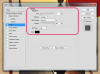Табличные данные под планшетом.
Кредит изображения: Pixsooz / iStock / Getty Images
Общий режим в Excel 2007, 2010 и 2013 отслеживает каждое изменение, внесенное в книгу, и позволяет одновременно сотрудничать до 256 пользователей в сети. Без общего режима любые пользователи, которые обращаются к файлу после первого пользователя, могут открыть его только в режиме только для чтения. Однако совместное использование книги серьезно ограничивает доступные функции Excel, поэтому отключите его на вкладке «Рецензирование», чтобы восстановить функциональность, когда файл используется только вами.
Включение или выключение общего режима
Чтобы переключить общий режим, нажмите «Поделиться книгой» и установите или снимите флажок «Разрешить изменения ...» на вкладке «Редактирование». Вы также можете удалить определенного пользователя из общей книги, выбрав пользователя на вкладке «Редактирование» и нажав «Удалить пользователя». Отключение Общий режим вызывает несколько немедленных изменений в книге, поэтому перед его отключением проверьте эффекты, чтобы убедиться, что вы готовы к завершению работы. обмен.
Видео дня
Последствия отключения общего режима
Как только вы отключите общий доступ, все остальные пользователи потеряют возможность сохранять изменения, даже если они все еще активно работают с файлом. При отключении общего доступа также стирается история изменений, в которой фиксируются все изменения. Чтобы сохранить эту историю, нажмите «Отслеживать изменения» на вкладке «Обзор» и выберите «Выделить изменения». Установите для параметра «Когда» значение «Все» и установите флажок «Перечислить изменения на новом листе». Откройте новый лист истории, выделите весь список изменений, скопируйте его, нажав «Ctrl-C», начните новый книгу и вставьте список, нажав «Ctrl-V». В качестве альтернативы сохраните вторую копию книги и отключите общий доступ только в одном версия. Этот метод гарантирует, что вы сохраните как список изменений, так и копию книги, содержание которой соответствует этим изменениям.
Недостатки общего режима
Несмотря на преимущества общего режима, включение этой функции лишает вас и всех других пользователей доступа к нескольким основным функциям в Excel. Например, вы не можете объединять или разделять ячейки, создавать таблицы, удалять рабочие листы или вставлять такие объекты, как изображения. В режиме общего доступа Excel скрывает недоступные параметры, в том числе почти всю вкладку «Вставка». Отключив общий режим, вы снова получите доступ ко всем этим функциям. В качестве обходного пути, если вам нужны эти функции, но у вас несколько участников, вы жестяная банка по-прежнему редактировать книгу на нескольких компьютерах даже без общего режима - но не одновременно.
Двигайтесь назад и вперед
Если вам нужен как общий режим, так и функции, отключенные в общем режиме, но вы не беспокоитесь об отслеживании истории изменений, включайте и выключайте общий доступ по мере необходимости. Большинство функций, отключенных в общем режиме, работают нормально, пока они существуют в файле до предоставления общего доступа - вы просто не можете изменить их, если он включен. Например, чтобы добавить изображение, отключите общий доступ, вставьте изображение и снова включите общий доступ. Одно серьезное ограничение: вы не можете совместно использовать книгу, содержащую таблицу. Чтобы удалить таблицу без потери данных, щелкните таблицу правой кнопкой мыши, выберите «Таблица» и нажмите «Преобразовать в диапазон».